Hướng dẫn đổi tên win 10, thay đổi tên tài khoản trong windows 10
Mặc định khi cài windows 10 trong phần thiết lập bạn sẽ nhập tên User quản lý máy tính, và đường dẫn của users cũng lấy theo tên này. Bạn cũng ko thay đổi được đường dẫn mặc dù vẫn có thể thay đổi được tên hiển thị. Nếu bạn vào phần Info của giao diện mới win 10 thì không có chức năng thay đổi tên tài khoản mà cần phải vào Control Panel và đổi giống như các phiên bản windows trước đây là 7 8 8.1 Xp.
Việc đổi tên tài khoản này cũng không ảnh hưởng gì tới quyền hạn và đường dẫn của Username. Trước tiên các bạn mở thanh tìm kiếm và searh "control panel" Chọn Control Panel Desktop App
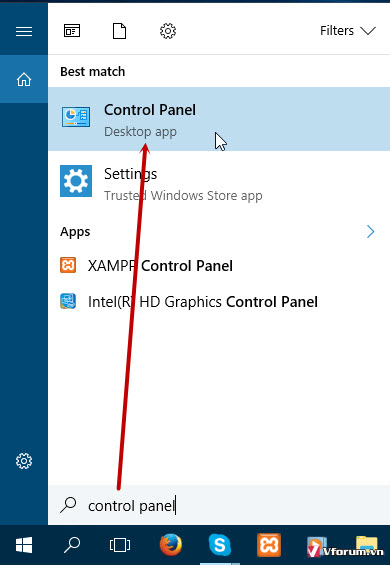
Trong danh sách All Control Panel Items --> chọn User Accounts
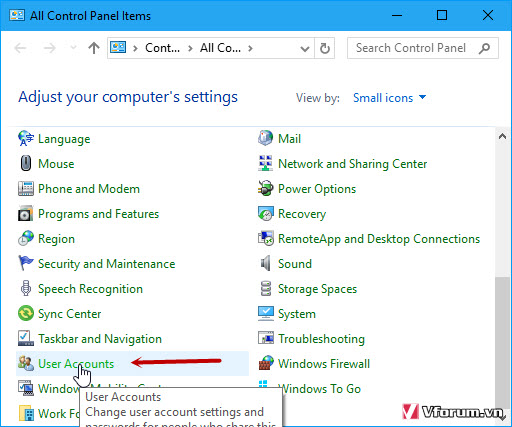
Tiếp tục chọn phần Change your account name
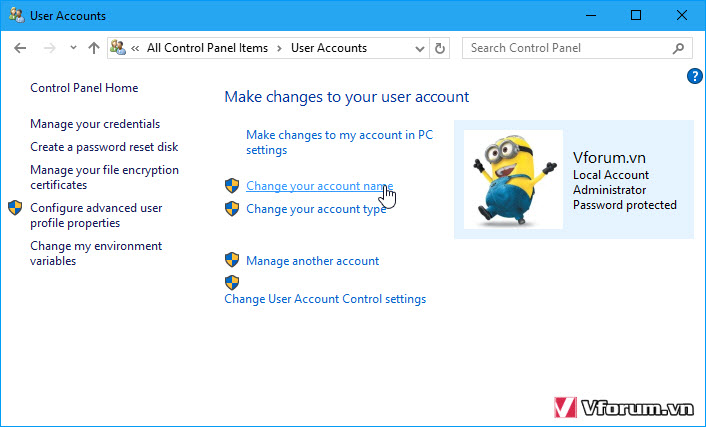
Gõ tên các bạn cần đổi vào sau đó chọn Change Name
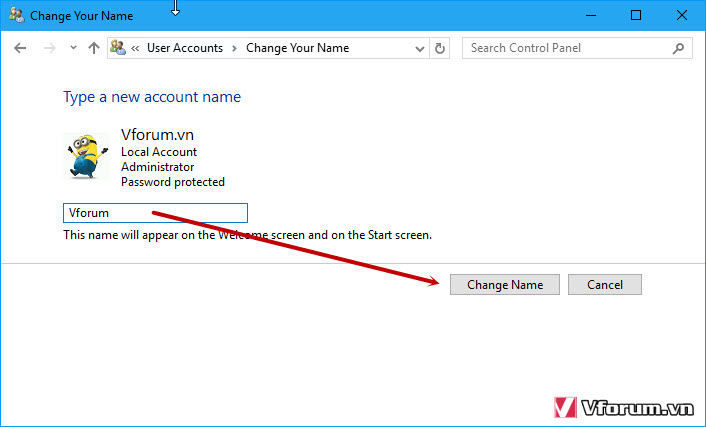
Và bây giờ tên tài khoản của bạn đã hiển thị tên mới tuy nhiên nếu bạn nhấn Windows + L để ra ngoài màn hình đăng nhập thì nó vẫn hiển thị với tên cũ. Nếu muốn hoàn tất việc thay đổi này thì bạn cần reset lại máy tính
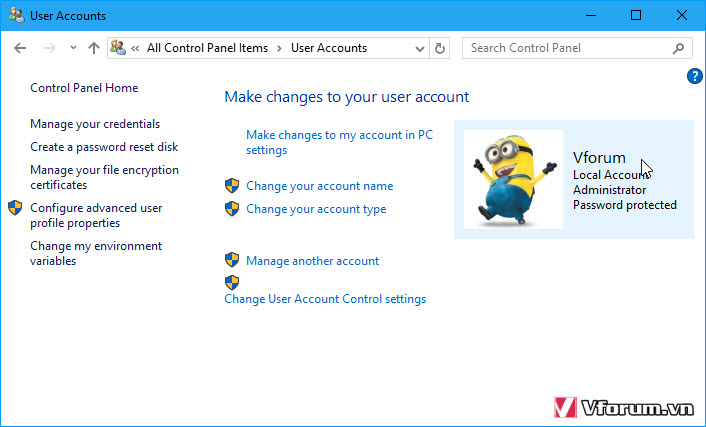
Việc đổi tên win 10 này cũng không giới hạn số lần và bạn có thể thay đổi thỏa mái mà không ảnh hưởng gì tới máy tính.
Xem thêm: Hướng dẫn tắt, xóa bỏ mật khẩu đăng nhập windows 8 8.1 10
Mặc định khi cài windows 10 trong phần thiết lập bạn sẽ nhập tên User quản lý máy tính, và đường dẫn của users cũng lấy theo tên này. Bạn cũng ko thay đổi được đường dẫn mặc dù vẫn có thể thay đổi được tên hiển thị. Nếu bạn vào phần Info của giao diện mới win 10 thì không có chức năng thay đổi tên tài khoản mà cần phải vào Control Panel và đổi giống như các phiên bản windows trước đây là 7 8 8.1 Xp.
Việc đổi tên tài khoản này cũng không ảnh hưởng gì tới quyền hạn và đường dẫn của Username. Trước tiên các bạn mở thanh tìm kiếm và searh "control panel" Chọn Control Panel Desktop App
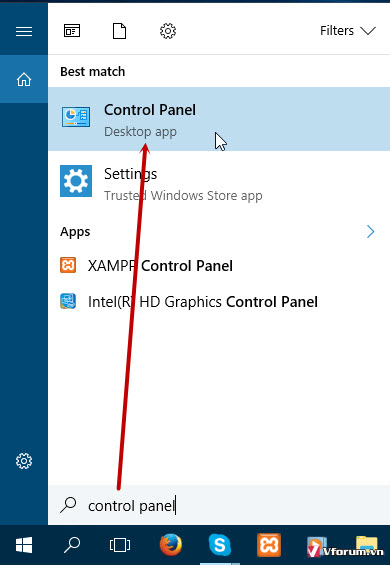
Trong danh sách All Control Panel Items --> chọn User Accounts
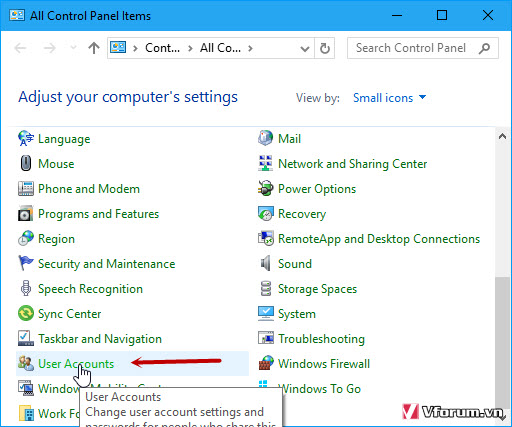
Tiếp tục chọn phần Change your account name
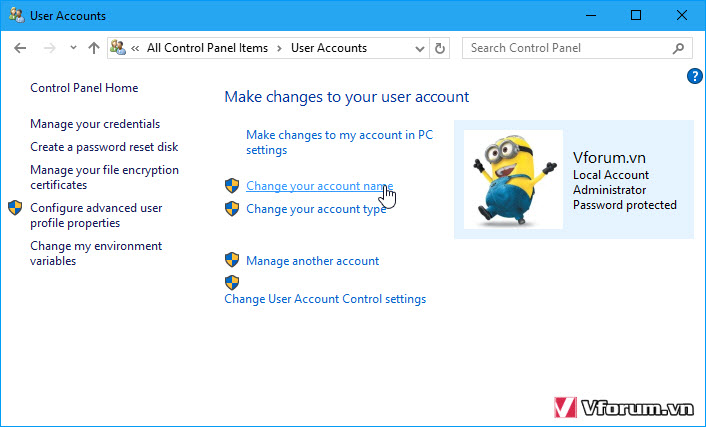
Gõ tên các bạn cần đổi vào sau đó chọn Change Name
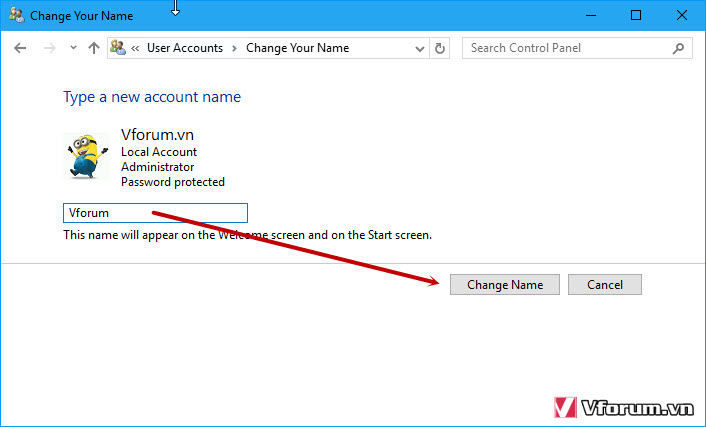
Và bây giờ tên tài khoản của bạn đã hiển thị tên mới tuy nhiên nếu bạn nhấn Windows + L để ra ngoài màn hình đăng nhập thì nó vẫn hiển thị với tên cũ. Nếu muốn hoàn tất việc thay đổi này thì bạn cần reset lại máy tính
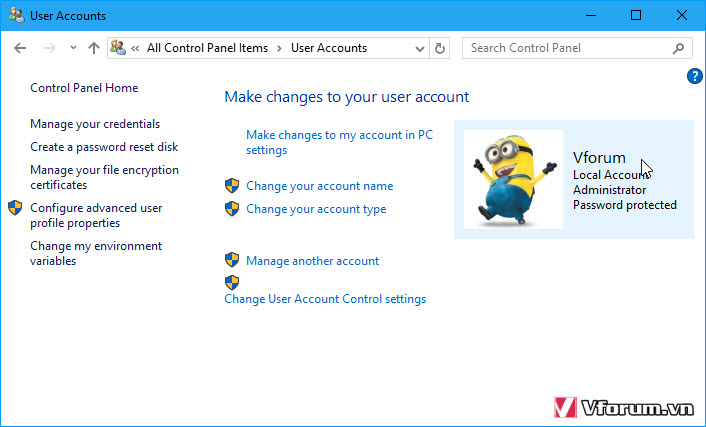
Việc đổi tên win 10 này cũng không giới hạn số lần và bạn có thể thay đổi thỏa mái mà không ảnh hưởng gì tới máy tính.
Xem thêm: Hướng dẫn tắt, xóa bỏ mật khẩu đăng nhập windows 8 8.1 10